Senden Sie eine Gruppentextnachricht auf Ihrem iPhone, iPad oder iPod touch
Bleiben Sie in Verbindung mit den Gesprächen, die am wichtigsten sind. Erfahren Sie, wie Sie eine Gruppen-SMS mit Ihren Freunden, Ihrer Familie und Ihren Kollegen starten.
- Stellen Sie sicher, dass auf Ihrem Gerät die neueste Version von iOS oder iPadOS installiert ist .
- Wenn Sie ein Apple-Gerät verwenden, bei dem es sich nicht um ein iPhone handelt, stellen Sie sicher, dass Sie mit Ihrer Apple-ID bei iMessage angemeldet sind .

Arten von Gruppen-Textnachrichten
Es gibt drei Arten von Gruppennachrichten, die Sie möglicherweise sehen: Gruppen-iMessage, Gruppen-MMS und Gruppen-SMS. Die Nachrichten-App wählt basierend auf den Einstellungen, der Netzwerkverbindung und dem Mobilfunktarif automatisch den zu sendenden Gruppennachrichtentyp aus. Beispielsweise:
- Wenn Sie und Ihre Empfänger Apple-Geräte verwenden und iMessage aktiviert ist, wird die Gruppennachricht als iMessage gesendet.
- Wenn Sie eine Gruppennachricht an Personen senden, die iMessage nicht verwenden, wird die Nachricht als MMS- oder SMS-Nachricht gesendet.
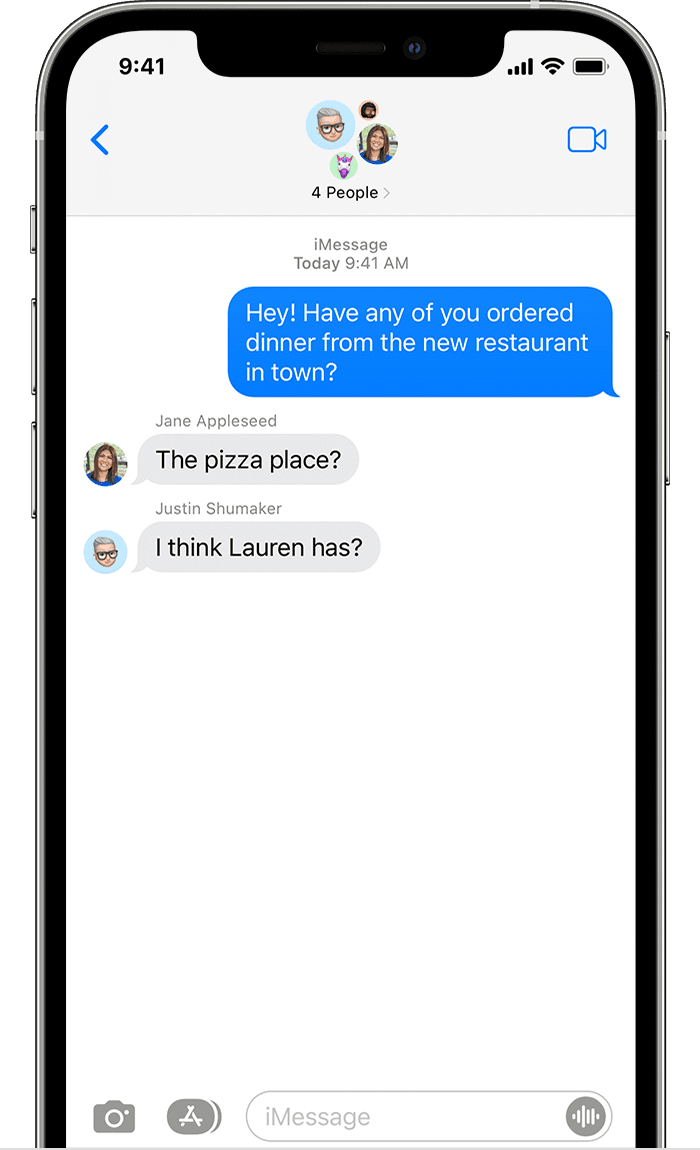
Gruppen-iMessage
Diese Nachrichten werden in blauen Textblasen angezeigt. Sie laufen über Apple anstelle Ihres Mobilfunkanbieters und sind durch eine Ende-zu-Ende-Verschlüsselung geschützt . In einer Gruppen-iMessage kann jeder:
- Senden und empfangen Sie Fotos, Videos und Audionachrichten
- Alle Antworten der Gruppe anzeigen
- Senden und empfangen Sie Nachrichteneffekte wie Skizzen, Animationen, Blaseneffekte und mehr
- Teilen Sie ihren Standort mit der Gruppe
- Geben Sie der Gruppe einen Namen, fügen Sie Personen zur Gruppe hinzu oder entfernen Sie sie, schalten Sie Benachrichtigungen stumm oder verlassen Sie die Gruppe

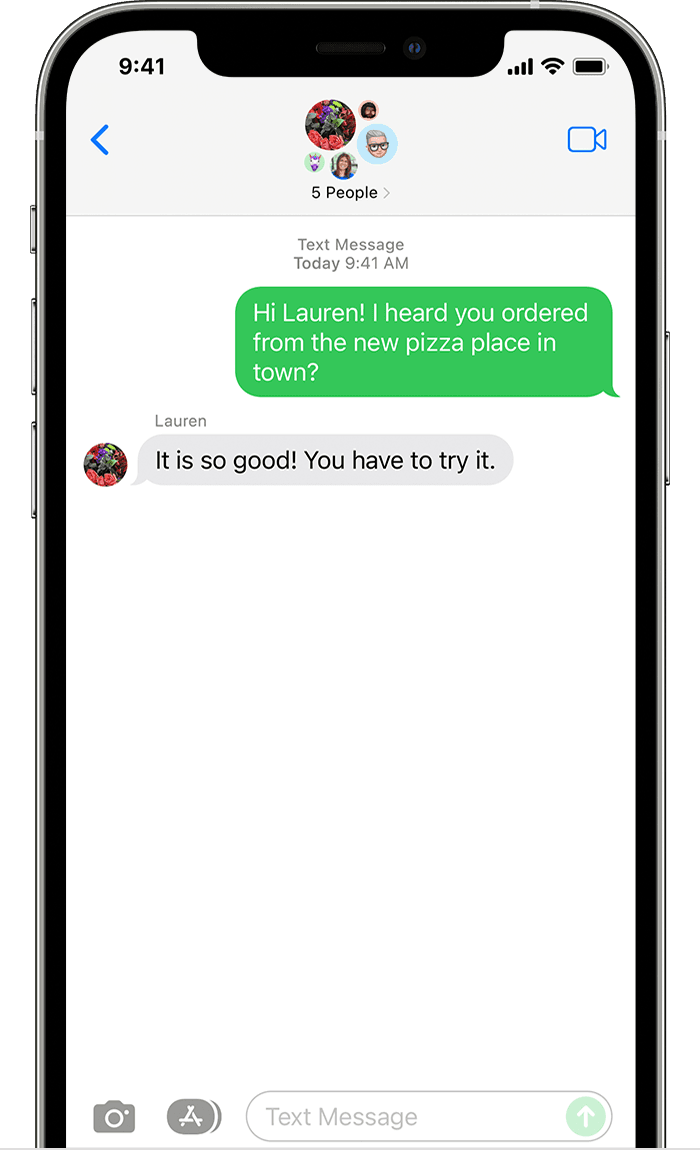
Gruppen-MMS
Diese Nachrichten werden in grünen Textblasen angezeigt und gehen über Ihren Mobilfunkanbieter anstelle von Apple. In einer Gruppen-MMS kann jeder:
- Senden und empfangen Sie Fotos und Videos
- Alle Antworten der Gruppe anzeigen
- Benachrichtigungen stummschalten

Gruppen-SMS
Diese Nachrichten werden auch in grünen Textblasen angezeigt und gehen über Ihren Mobilfunkanbieter. Gruppen-SMS-Nachrichten unterstützen keine Multimedia-Anhänge wie Fotos oder Videos. Alle Antworten in einer Gruppen-SMS werden als einzelne Textnachrichten gesendet und die Empfänger können die anderen Antworten der Gruppe nicht sehen.
Erfahren Sie, wie Sie SMS/MMS-Textnachrichten über Ihre Geräte weiterleiten , beispielsweise von einem iPad an einen Mac.

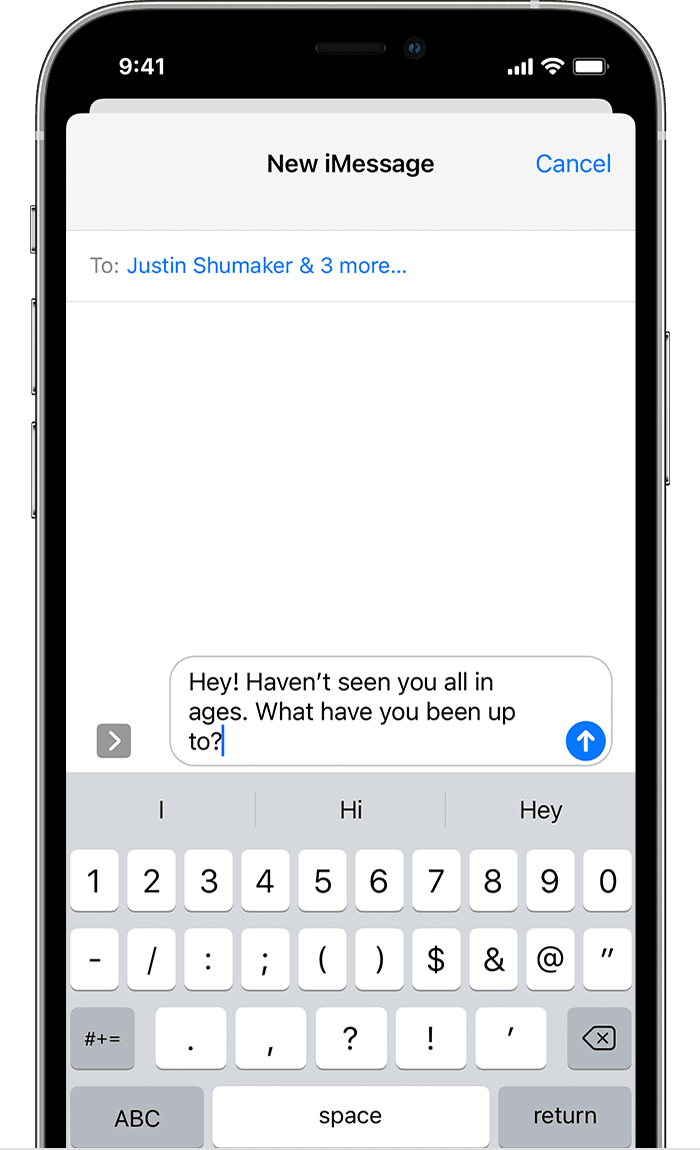
Senden Sie eine Gruppen-SMS
- Öffne Nachrichten und tippe auf die Schaltfläche Verfassen
 .
. - Geben Sie die Namen ein oder tippen Sie auf die Schaltfläche Hinzufügen
 um Personen aus Ihren Kontakten hinzuzufügen.
um Personen aus Ihren Kontakten hinzuzufügen. - Geben Sie Ihre Nachricht ein und tippen Sie dann auf die Schaltfläche Senden
 .
.
Um eine Gruppen-MMS-Nachricht auf einem iPhone zu senden, vergewissern Sie sich, dass MMS-Nachrichten aktiviert sind. Gehen Sie zu Einstellungen > Nachrichten und aktivieren Sie MMS-Nachrichten. Wenn keine Option zum Aktivieren von MMS-Nachrichten oder Gruppennachrichten angezeigt wird, wenden Sie sich an Ihren Mobilfunkanbieter, um zu erfahren, ob Ihr Tarif MMS-Gruppennachrichten unterstützt.
Unter iOS 15 und iPadOS 15 werden Fotos, Links und andere Inhalte, die innerhalb der Gruppennachricht gesendet werden, im Abschnitt „Für Sie freigegeben" der entsprechenden Inhalts-Apps angezeigt. Wenn Sie die Fotos und anderen Inhalte in "Für Sie geteilt" nicht sehen möchten, rufen Sie die Gruppennachricht auf, tippen Sie oben auf den Thread und deaktivieren Sie "In "Für Sie geteilt" anzeigen.

Machen Sie mehr mit Nachrichten
- Erfahren Sie, wie Sie eine Gruppennachricht hinterlassen oder jemanden zu einer Gruppe hinzufügen oder daraus entfernen .
- Starten Sie eine FaceTime-Gruppe aus Nachrichten mit nur einem Fingertipp .
No comments:
Post a Comment